Редагування атрибутів у блоку заголовка
Дізнайтеся, як редагувати атрибути в блоку заголовка.
Якщо ви плануєте повторно використовувати блоки заголовків, рамки, параметри документа або параметри аркуша в кількох малюнках, створіть шаблон малюнка , щоб заощадити час і застосувати узгоджені стандарти. Ви також можете створювати види покажчиків місця заповнення та таблиці покажчиків місця заповнення, які автоматично генеруватимуть вигляди креслення та списки деталей із проекту, на який посилаються, коли ви використовуєте шаблон для створення нового креслення.
Редагувати значення атрибутів
Після створення або відкриття креслення на поточному аркуші:
-
Двічі клацніть блок заголовка.
Відобразиться діалогове вікно «Властивості» .
-
Натисніть, щоб вибрати атрибут.
Курсор відображається в текстовому полі.
-
Введіть текст у текстове поле атрибута.
-
Натисніть Закрити .
Зміна одиниць маси
Якщо у вашому заголовку є атрибут «Маса» , ви можете змінити одиниці маси.
-
Двічі клацніть блок заголовка.
Відобразиться діалогове вікно «Властивості» .
-
Виберіть потрібні одиниці маси зі спадного списку «Одиниці маси» .
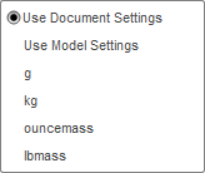 .
. -
Натисніть Завершити властивості .
Змінити точність маси
Якщо у вашому головному блоку є атрибут Mass , ви можете змінити точність маси.
-
Двічі клацніть блок заголовка.
Відобразиться діалогове вікно «Властивості» .
-
Виберіть бажану точність маси зі спадного меню «Точність маси» .
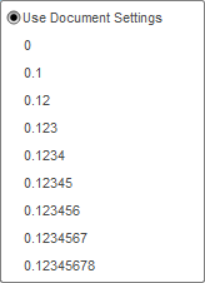
-
Натисніть Завершити властивості .
Скинути значення атрибутів
Виберіть блок заголовка, клацніть правою кнопкою миші, а потім виберіть Скинути властивості в контекстному меню.
Додайте атрибути
Щоб додати більше атрибутів у блок заголовка, перейдіть до контекстного середовища блоку заголовка.
-
Виберіть блок заголовка на поточному аркуші, клацніть правою кнопкою миші та виберіть у контекстному меню «Редагувати блок заголовка» .
Ви входите в контекстне середовище блоку заголовка .
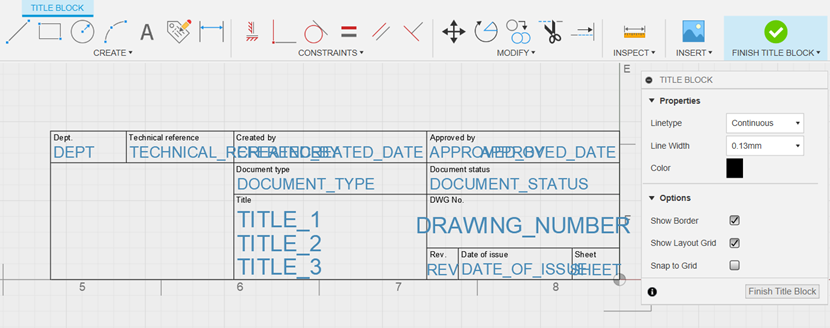
-
У контекстному середовищі Блок заголовка виберіть Блок заголовка > Текст > Атрибут
 , а потім натисніть, щоб розмістити атрибут.
, а потім натисніть, щоб розмістити атрибут.Відобразиться діалогове вікно атрибутів.
-
Виберіть атрибут зі спадного меню «Атрибут» .
- Custom
- Намальований
- Намальована дата
- Масштаб малювання
- Розмір паперу
- Назва проекту
- Номер аркуша
- Назва 1
- Номер частини
- Назва частини
- маса
- матеріал
Примітка: вам потрібно вручну ввести значення настроюваних атрибутів. Усі інші атрибути автоматично заповнюються властивостями, успадкованими з креслення. -
За бажанням налаштуйте висоту та вирівнювання атрибута.
Керувати розширеннямЦя функція є частиною розширення. Розширення — це гнучкий спосіб отримати доступ до додаткових можливостей у Fusion 360. Докладніше .
-
Керування життєвим циклом малюнка
-
Керування номером креслення
-
Керування переглядом креслення
-
Керувати станом малюнка
Наступні атрибути керування розширенням містять властивості моделі.
-
Номер позиції моделі
-
Життєвий цикл моделі
-
Перегляд моделі
-
Модель держави

-
Поради
-
Інтелектуальні правила контролюють усі атрибути на основі моделі та інформацію, що відображається в блоку заголовка.
-
Якщо аркуш креслення містить види кількох компонентів, відображаються загальні властивості збірки.
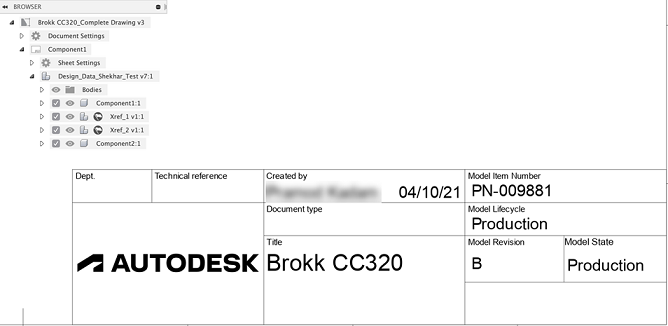
-
Якщо на аркуші креслення показано одну деталь, відображені властивості є специфічними для цієї деталі.
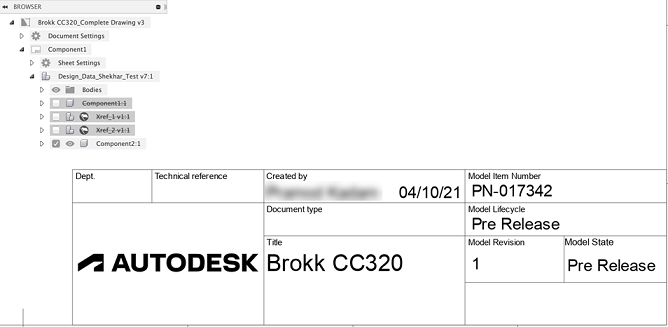
Орігінал сторінки: Edit attributes